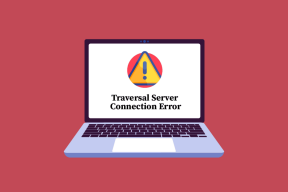Command-C: Най-добрият начин за споделяне на клипборда между Mac и iOS
Miscellanea / / February 14, 2022
Когато става въпрос за споделяне на данни, всякакъв вид данни, директно между Mac и iOS, няма много опции за начало. Собствена на Apple AirDrop на Mac ще споделя данни само с други Mac и това е същата история за iOS. Опитните потребители отчаяно чакат тази функция да излезе в iOS 8.
Досега бяхме зависими от опции на трети страни като Pastebot от отличните разработчици в Tapbots. Но след това започнаха да се фокусират върху приложения като Tweetbot и Pastebot просто изчезна от цикъла на разработка и от умовете на потребителите.

В Android, ние имаме много опции но потребителите на Mac и iOS са изоставени от забавлението. Повечето от тях просто iMessage го за себе си или използвайте приложения като iA Writer с поддръжка на iCloud, за да напишат неща, които искат да споделят от едно устройство на друго.
Но наскоро, благодарение на новите правила за многозадачност на iOS 7, които позволяват на приложенията да работят във фонов режим, без да изяждат батерията, имаме няколко алтернативи. И най-известният от тях е Command-C.
Какво е Command-C
Command-C има философията за копиране и поставяне, закована точно до името му. И приложението е също толкова просто. Mac App Store не е нищо друго освен помощна програма от лентата с менюта, която винаги е там за вас. Приложението за iOS струва $3,99 и работи също толкова добре. Приложението е проектирано с мисъл за iOS 7 и изглежда страхотно на iPhone, както и на iPad.

Command-C може да се използва и за споделяне на клипборда между iOS устройства, а не само между iOS и Mac. Така че, ако имате iPhone и iPad, които използвате доста често, Command-C може да ви бъде полезен.
Как да настроите Command-C
Първото нещо, което трябва да направите, е да изтеглите приложението на вашия iOS устройство и придружаващото приложение от Mac App Store.
Етап 1: Стартирайте приложението на вашия iPhone и му позволете да ви изпраща push известия.
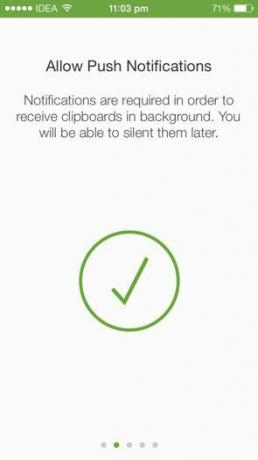
Стъпка 2: След това Command-C ще ви подкани да изтеглите приложението OS X и да се уверите, че то работи в лентата с менюта.
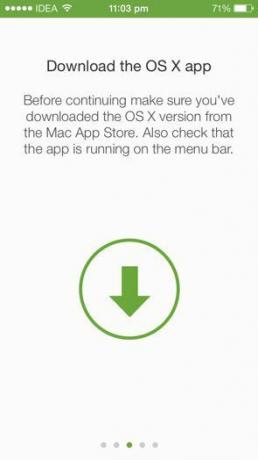
Стъпка 3: След като и двете приложения се изпълняват на вашия iPhone и Mac, iPhone ще сканира за придружаващото приложение. Когато намерите вашия Mac в списъка на екрана, просто го докоснете и щракнете приемам от изскачащото меню на вашия Mac.

Споделяне на клипборда от Mac към iOS
Command-C винаги работи във фонов режим на вашия Mac и можете да го активирате по всяко време, като използвате прекия път Command+Shift+X. Това ще изведе помощната програма на лентата с менюта с всичките ви свързани устройства изброени. Изберете този, към който искате да изпратите текста на клипборда и натиснете Въведете. Текстът вече ще се покаже на вашето устройство в центъра за уведомления.

Най-добрата характеристика на Command-C е използването на Центъра за уведомяване за получаване на данни. Това означава, че не е нужно да напускате приложението, в което се намирате, и да отидете на Command-C, за да извлечете текста. То се копира в клипборда ви веднага щом получите известието.
Твърдите потребители на iPhone ще могат да оценят колко невероятно е това. Ако споделите връзка с Command-C, връзката ще се отвори в Safari, когато известието е активирано.
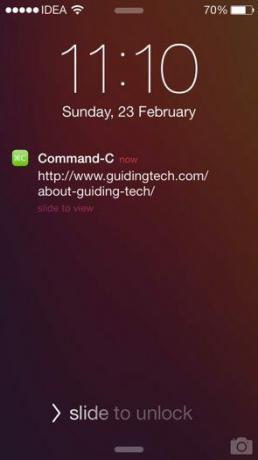

Споделяне на клипборда от iOS към Mac
Поради затворения характер на iOS нещата тук са малко трудни. Имате няколко опции, когато става въпрос за споделяне на клипборда от вашето iOS устройство.
Първият начин е да копирате текста, да стартирате Command-C и да докоснете устройството, на което искате да го изпратите.
Другият вариант е да направите свой собствен букмарклет. Това е за опитните потребители и можете да го направите толкова просто или сложно, колкото искате. Насочете се към тази страница на вашето iOS устройство, за да започнете. Прочетете внимателно инструкциите и изберете опциите, които искате.
Когато сте доволни от това, което имате, щракнете върху iOS Bookmarklet бутона надолу и добавете страницата като отметка с помощта на Safari.
Вашата команда
Какво мислите за това удобно приложение? Уведомете ни в коментарите по-долу.
Горно изображение от: Крис Кристиан
Последна актуализация на 03 февруари 2022 г
Горната статия може да съдържа партньорски връзки, които помагат за поддръжката на Guiding Tech. Това обаче не засяга редакционната ни почтеност. Съдържанието остава безпристрастно и автентично.